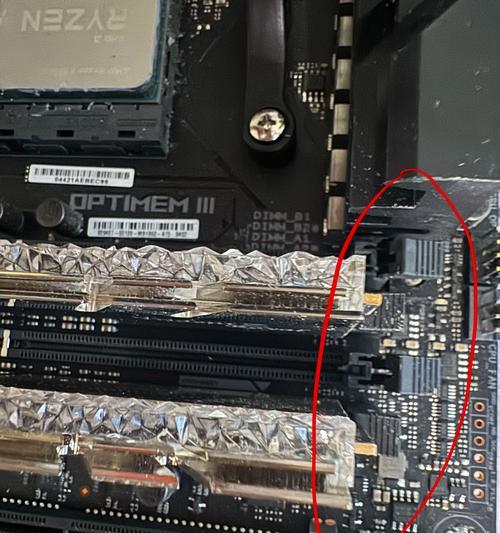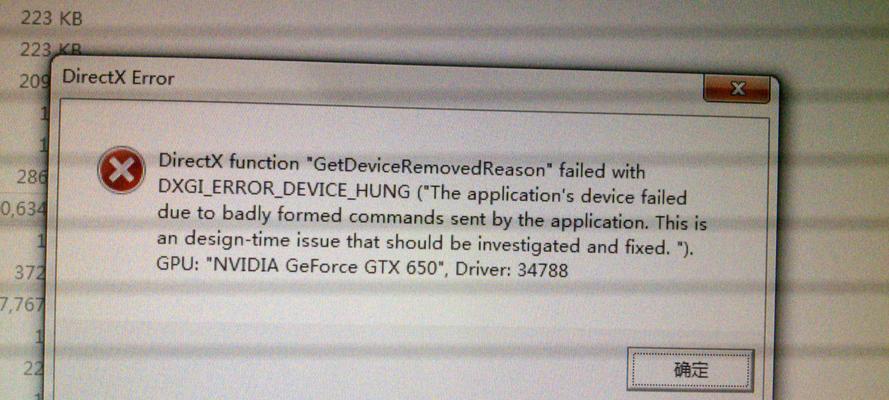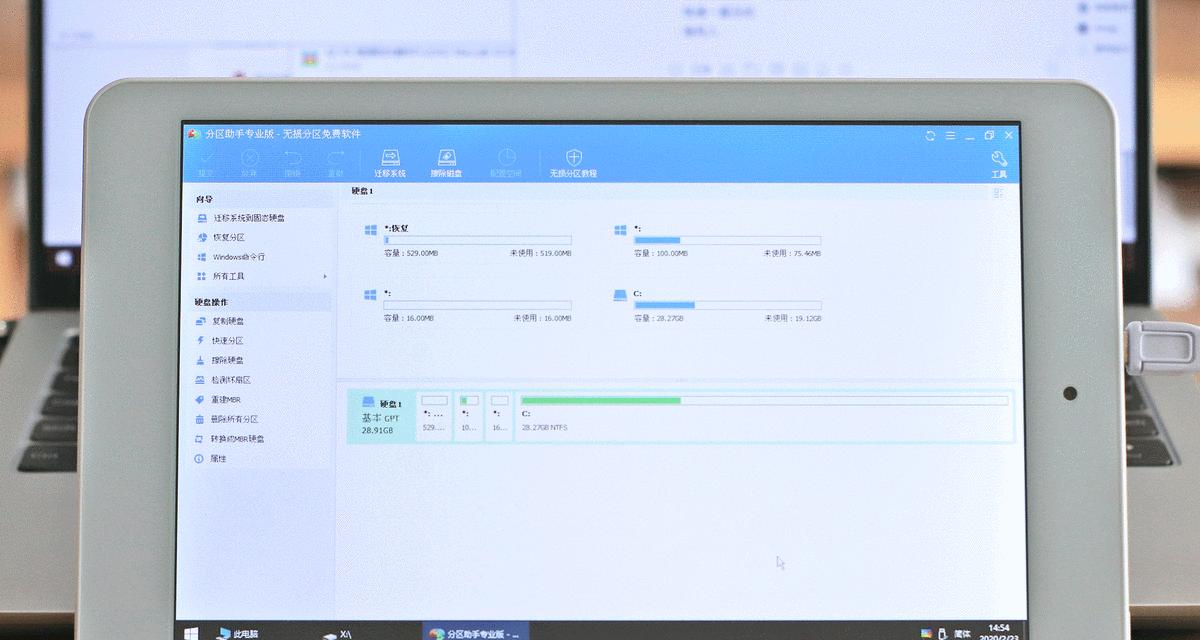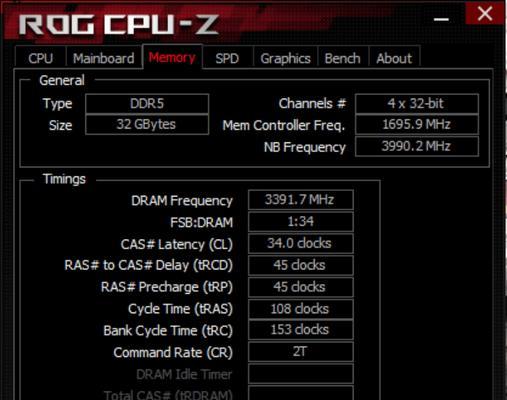随着互联网的飞速发展,我们的电脑不仅要处理越来越多的任务,而且要保持网络连接的高效与稳定。今天,我们就来谈谈如何为您的电脑加装内存条和网卡,以便升级电脑性能,提升上网速度。这个教程旨在为电脑硬件初学者提供简单易懂的操作步骤,并在过程中穿插一些专业建议。
一、了解基础知识
在开始之前,我们需要了解几个核心概念。内存条(RAM)是电脑的短期记忆存储器,负责运行时的数据处理,而网卡则负责电脑与网络的连接。加装或升级这些组件,可以让您的电脑运行更快,上网更流畅。
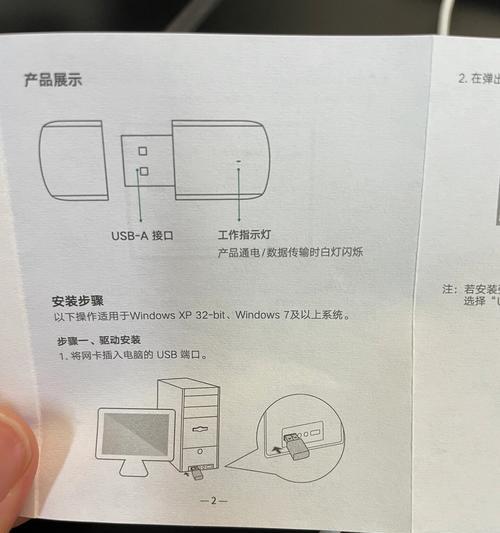
二、加装内存条的步骤
1.准备工作
在加装内存条之前,您需要准备以下工具和材料:
合适的内存条
静电手环或接地金属物体
螺丝刀
防灰静电垫(可选)
2.关闭电脑并拔下电源
为了安全操作,确保电脑完全关闭,并断开电源线。如果电脑是台式机,请将其机箱侧板打开。
3.找到内存插槽
打开机箱侧板,您可以看到主板上通常有1到4个内存插槽。找到空闲的内存插槽,准备进行安装。
4.安装内存条
插上静电手环或确保手触摸接地金属物体,释放身体静电。
将内存条上的卡榫打开,对准内存插槽以一定角度插入,并确保与插槽严密贴合。
轻轻向下压内存条两边,直到听到“咔哒”一声,卡榫自动扣紧。
5.重新开机测试
关闭机箱侧板,连接电源线,开机检查电脑是否能正常识别新增的内存条。

三、加装网卡的步骤
1.选购合适的网卡
您需要选购适合自己电脑的网卡。主要考虑因素包括网卡类型(有线或无线)、物理接口(PCIe、USB等)以及网卡兼容性。
2.关闭电脑并拔下电源
与内存条加装相同,关闭电脑,拔掉电源线,确保安全。
3.安装网卡
对于台式机,打开机箱侧板。
找到一个合适的PCIe插槽(如果是PCIe网卡)。插槽上通常标有“PCIe”字样。
小心地将网卡插入选定的插槽,确保插槽方向正确,然后用螺丝固定网卡。
对于笔记本电脑或使用USB接口的外置网卡,则直接将网卡插入相应接口即可。
4.重启电脑并安装驱动
安装网卡后,重启电脑。如果是内置网卡,可能需要安装驱动程序。这时,您可以使用驱动盘或上网下载相应的驱动软件。

四、检查与测试
重启电脑后,您可以进入系统设置或使用系统自带的硬件检测工具来确认内存条和网卡是否被正确安装和识别。特别是内存,您可以通过系统属性查看增加的内存大小。对于网卡,可以尝试连接网络,检查上网速度是否有所提升。
五、常见问题解答
1.加装内存条后电脑无法启动怎么办?
常见原因是内存条未正确安装或与现有内存条不兼容。请关闭电脑,重新检查内存条是否完全插入插槽并稳固。尝试更换内存条的位置或单独插入新内存条进行测试。
2.如何选购合适的内存条和网卡?
选购内存条时,需确保其频率和容量与原有内存兼容,并尽可能选择与主板支持的同品牌和型号。选购网卡时,要考虑电脑主板的插槽类型以及需要的网络类型(无线还是有线)。
六、结语
通过以上详细步骤,为您的电脑加装内存条和网卡应该是一件相对简单的事情。记住,在进行任何硬件更改之前,确保安全和兼容性,并在必要时寻求专业人士的帮助。升级后的电脑性能将显著提升,让您更高效地完成工作和娱乐。